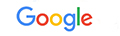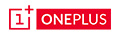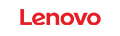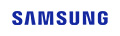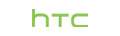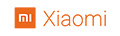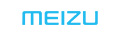Sposoby włączania trybu debugowania USB w telefonach z Androidem są bardzo podobne, ale mogą się nieznacznie różnić ze względu na politykę marki i wersję Androida. Ten zbiór poradników dotyczących włączania trybu debugowania w telefonach z Androidem obejmuje telefony do 16 popularnych marek i bardzo wczesne wersje systemu. Kliknij poniższe przyciski marek, aby przejść do odpowiedniego poradnika, lub przewiń na dół, aby sprawdzić poradniki dla starszych wersji Androida.
Przyciski marki dla:
Należy pamiętać, że zdjęcia prezentowane w poszczególnych sekcjach przewodnika mają charakter wyłącznie poglądowy, a rzeczywisty wygląd interfejsu użytkownika może się różnić w zależności od modelu urządzenia.
Przewodnik po włączaniu trybu debugowania USB (posortowane według marek)
W przypadku telefonów Google, HUAWEI Honor Series/Mate/P Series, Motorola, ONEPLUS, SONY i ZTE:
Krok 1. Otwórz Ustawienia i wybierz O telefonie.
Krok 2. Uzyskiwać Numer kompilacji 7 razy i wróć do Ustawienia.
Krok 3. Wybierać Opcje programistyczne.
Krok 4. Włącz opcje programistyczne i przesuń palcem w prawo/w lewo Tryb debugowania USB. Jeśli pojawi się komunikat potwierdzający tę prośbę, wybierz OK lub podobną opcję, aby wyrazić zgodę.
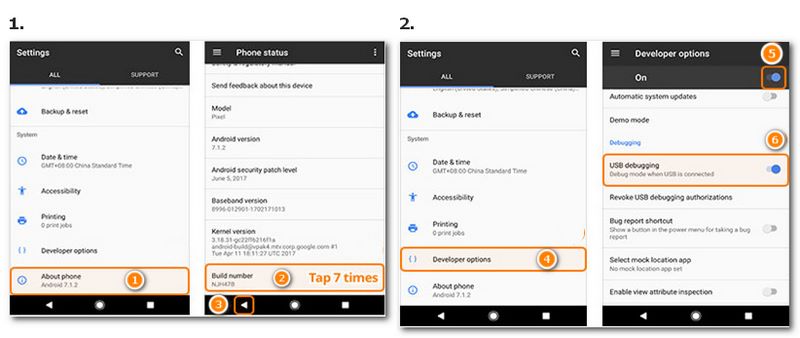
W przypadku telefonów ASUS, Lenovo, LG oraz Samsung Galaxy S5/S6/S7, Samsung Galaxy S8/S8+:
Krok 1. Otwórz Ustawienia i wybierz O telefonie, lub opcje o podobnym znaczeniu, takie jak Informacje o urządzeniu Lub O.
Krok 2. Wybierać Informacje o oprogramowaniu, lub opcje o podobnym znaczeniu, takie jak Informacje o urządzeniu Lub Informacje o oprogramowaniu.
Krok 3. Uzyskiwać Numer kompilacji 7 razy i wróć do Ustawienia.
Krok 4. Wybierać Opcje programistyczne.
Krok 5. Włącz opcje programistyczne i przesuń palcem w prawo/w lewo Debugowanie USB.
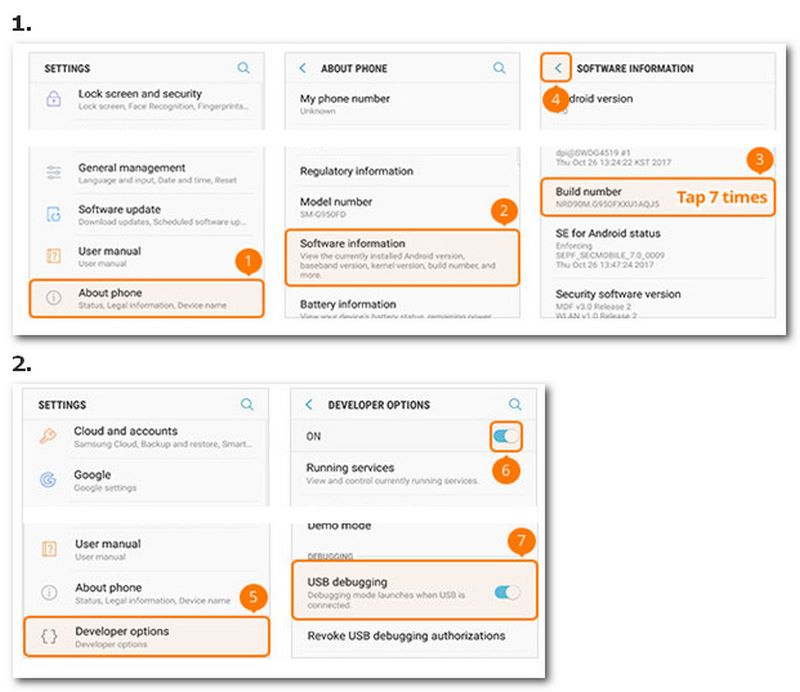
Dla HTC:
Krok 1. Otwórz Ustawienia i wybierz O.
Krok 2. Wybierać Informacje o oprogramowaniu, a następnie uderz Więcej.
Krok 3. Uzyskiwać Numer kompilacji 7 razy i wróć do Ustawienia.
Krok 4. Wybierać Opcje programistyczne.
Krok 5. Włącz opcje programistyczne i przesuń palcem w prawo/w lewo Debugowanie USB.
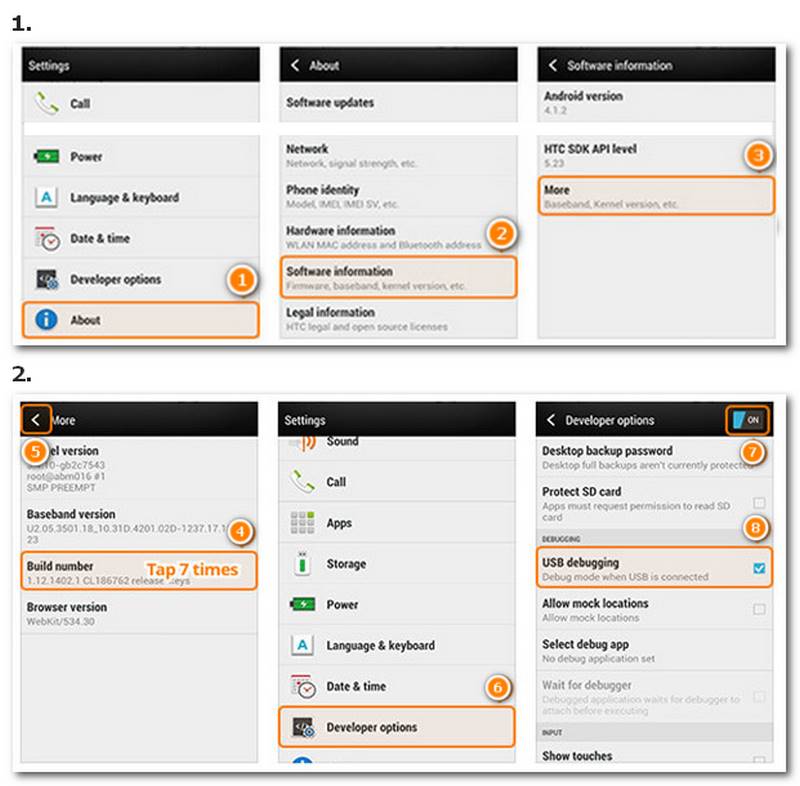
Dla Nokii:
Krok 1. Otwórz Ustawienia i wybierz System.
Krok 2. Wybierać O telefonie.
Krok 3. Uzyskiwać Numer kompilacji 7 razy i wróć do System.
Krok 4. Wybierać Opcje programistyczne. Może być ukryty w Zaawansowany.
Krok 5. Włącz opcje programistyczne i przesuń palcem w prawo/w lewo Debugowanie USB. Jeśli pojawi się komunikat potwierdzający tę prośbę, wybierz OK lub podobną opcję, aby wyrazić zgodę.
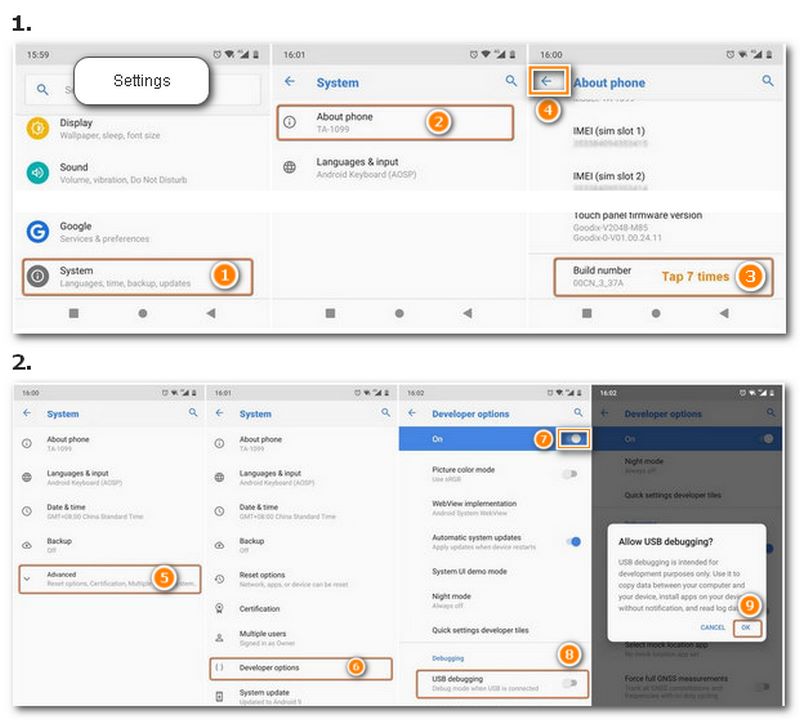
Dla VIVO:
Krok 1. Otwórz Ustawienia i wybierz Więcej ustawień.
Krok 2. Wybierać O, a następnie uderz Wersja.
Krok 3. Uzyskiwać Wersja oprogramowania 7 razy.
Krok 4. Wróć do Więcej ustawień i wybierz Aplikacje.
Krok 5. Wybierać Opcje programistyczne, Następnie Rozwój.
Krok 6. Wsuń Debugowanie USB I Zezwalaj na pozorowane lokalizacje.
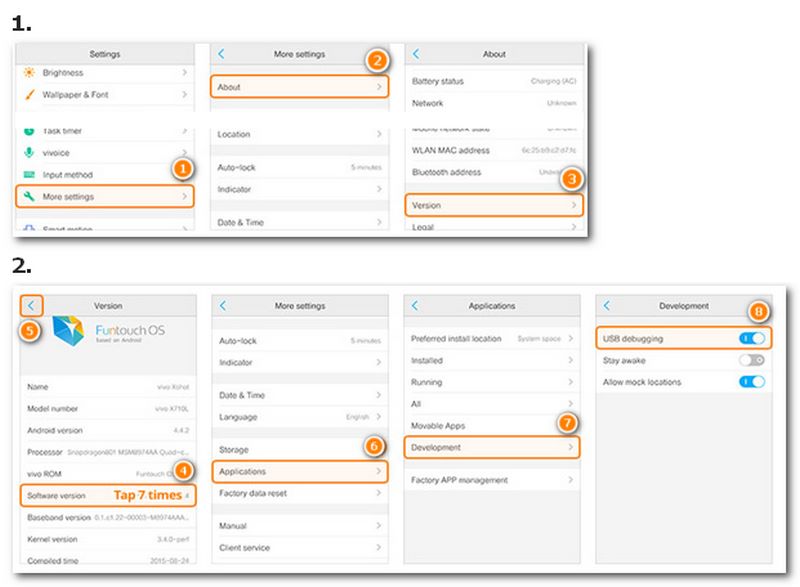
Dla OPPO:
Krok 1. Otwórz Ustawienia i wybierz O telefonie.
Krok 2. Naciśnij opcję Wersja 7 razy, a następnie przycisk Wstecz, aby Ustawienia.
Krok 3. Wybierać Dodatkowe ustawienia, Następnie Opcje programistyczne.
Krok 4. Wprowadź kod weryfikacyjny i naciśnij Używać.
Krok 5. Wsuń Debugowanie USB.
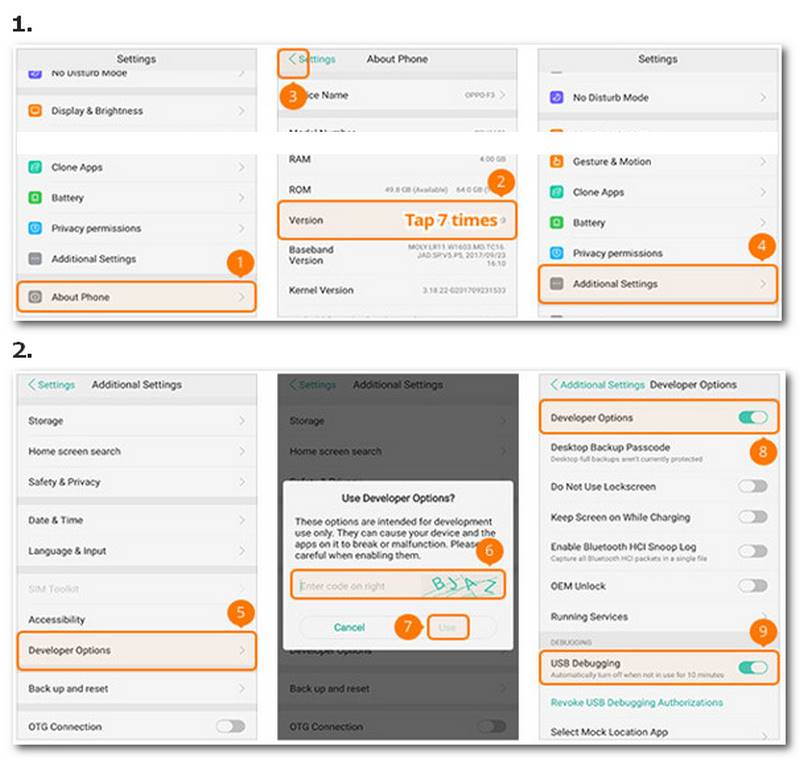
Dla Xiaomi (Redmi/Xiaomi):
Krok 1. Otwórz Ustawienia i wybierz O telefonie.
Krok 2. Kliknij wersję MIUI 7 razy, a następnie wróć do Ustawień.
Krok 3. Wybierać Opcje programistyczne
Krok 4. Włącz opcje programistyczne i przesuń Tryb debugowania USB W przypadku niektórych modeli może być konieczne również wsunięcie Instalacja przez USB.
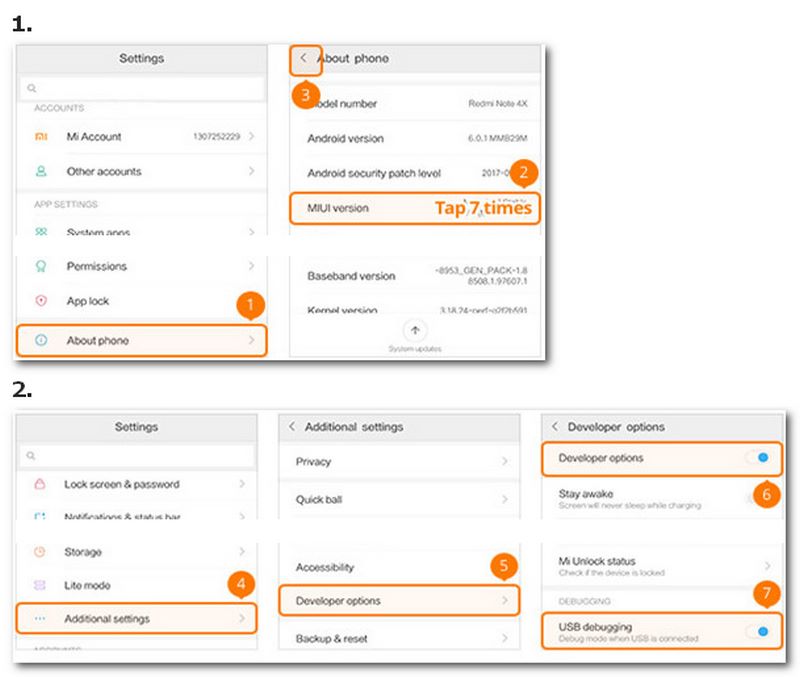
Dla MEIZU:
Krok 1. Otwórz Ustawienia i wybierz O telefonie.
Krok 2. Uzyskiwać Numer kompilacji 7 razy i wróć do Ustawienia.
Krok 3. Wybierać Dostępność, Następnie Opcje programistyczne.
Krok 4. Wsuń Włącz opcje programistyczne I Debugowanie USB.
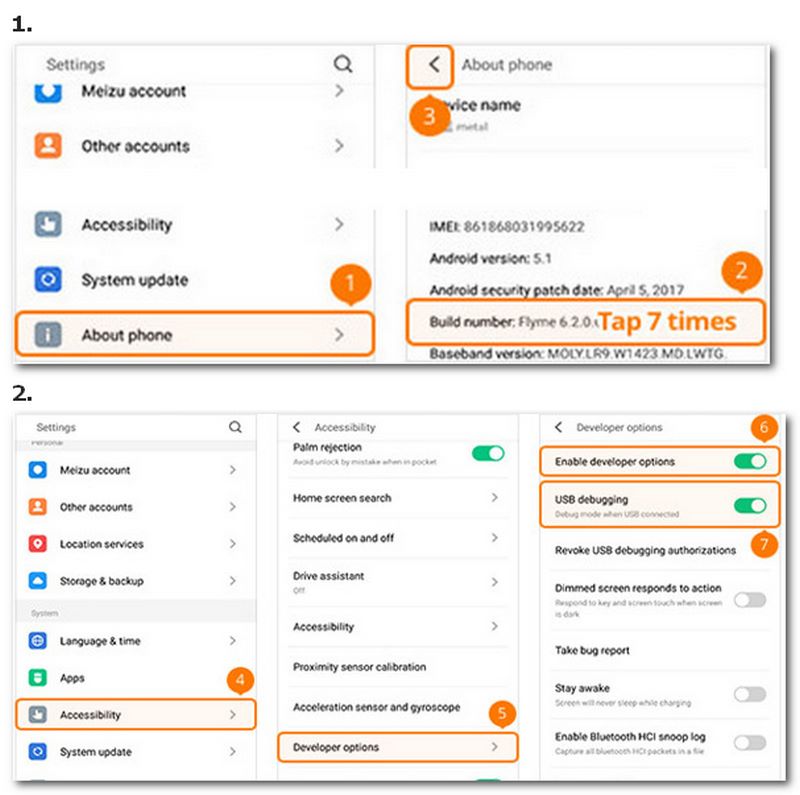
Przewodnik po włączaniu trybu debugowania USB (starsza wersja Androida)
Dla telefonów z zainstalowanym systemem Android 4.2 lub nowszym:
Możliwe modele, które mogą być objęte tą funkcją, to: Samsung Galaxy S10/A9 Star/S9+/S9/S8+/S8/S6 Edge/S6/S5, Samsung Galaxy Note 8/Note 5/Note Edge/Note 4/Note 3/Note 2, Samsung Galaxy Tab S/Pro, LG G8/G7/G6/G5/G4/3/2, HTC M10/9/8, Google Nexus 10/9/7/6/5/4, Google Galaxy Nexus/Nexus S, Xperia Z5/Z4/Z3/Z2/T3/M2/Z1 itp.
Krok 1. Otwórz Ustawienia i wybierz O telefonie.
Krok 2. Uzyskiwać Numer kompilacji 7 razy i wróć do Ustawienia.
Krok 3. Krok 3. Wybierz Opcje programistyczne.
Krok 4. Włącz opcje programistyczne i zaznacz Tryb debugowania USB.
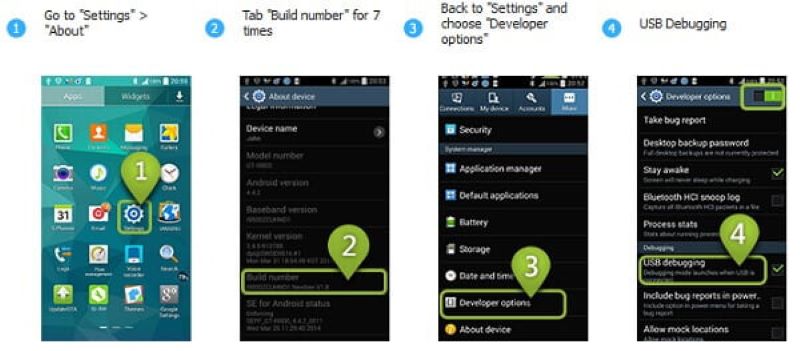
Dla telefonów z zainstalowanym systemem Android 3.0 — 4.1:
Możliwe modele, które można zastosować, to m.in. HTC ONE M7, HTC EVO 4G LTE itp.
Krok 1. Otwórz Ustawienia i wybierz Opcje programistyczne.
Krok 2. Kleszcz Debugowanie USB NA.
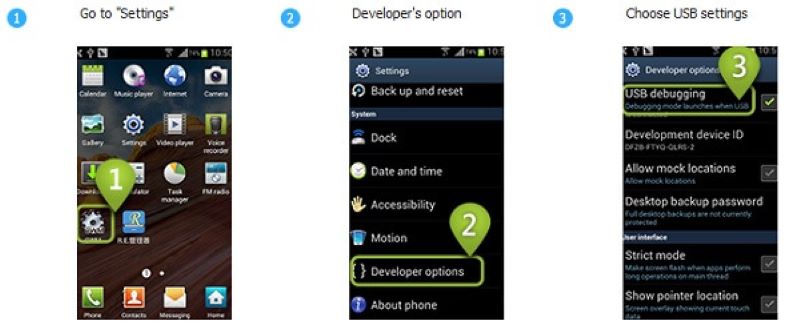
W przypadku telefonów z systemem Android 2.3 lub starszym:
Możliwe modele to m.in. Samsung Galaxy S2, Google Nexus One itp.
Krok 1. Otwórz Ustawienia i wybierz Aplikacje.
Krok 2. Wybierać Rozwój.
Krok 3. Kleszcz Debugowanie USB NA.
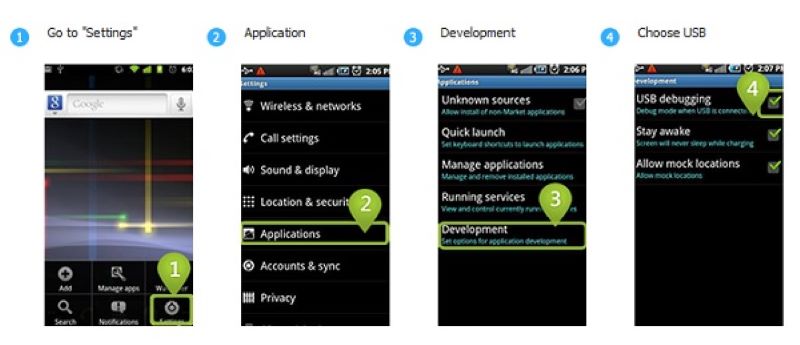
Rzeczy, które powinieneś wiedzieć przed włączeniem trybu debugowania USB
Włączenie trybu debugowania USB daje Ci najwyższy poziom uprawnień do telefonu, dzięki czemu możesz przeglądać wszystkie dane zapisane na urządzeniu, swobodnie odblokowywać oprogramowanie lub system, rozwiązywać problemy, których nie da się normalnie naprawić na urządzeniu za pomocą komputera, a także z łatwością rootować system Android. Jednak w trybie debugowania USB telefon nie jest chroniony przed atakami z zewnątrz. Istnieje zatem ryzyko, że niechciane oprogramowanie może potajemnie zainstalować się na Twoim telefonie lub że niektóre Twoje dane osobowe zostaną skradzione. Jeśli Twój telefon zostanie podłączony do komputera przez inną osobę w trybie debugowania USB, może ona również przejąć pełną kontrolę nad urządzeniem. Pamiętaj więc, aby wyłączyć go natychmiast po zakończeniu korzystania z urządzenia, aby uniknąć potencjalnych strat.